简介
本文档介绍安全防火墙威胁防御(FTD)的重新映像过程示例。
先决条件
要求
本文档没有任何特定的要求。
使用的组件
本文档中的信息基于以下软件和硬件版本:
本文档中的信息都是基于特定实验室环境中的设备编写的。本文档中使用的所有设备最初均采用原始(默认)配置。如果您的网络处于活动状态,请确保您了解所有命令的潜在影响。
背景信息
本文档的具体要求包括:
- FTD上连接的控制台电缆。
- 已上传安装包()
.SPA的TFTP服务器。
以下设备支持此重新映像过程:
- 思科安全防火墙威胁防御1000系列
- 思科安全防火墙威胁防御2100系列
- 思科安全防火墙威胁防御3100系列
开始使用前
- 重新映像过程会清除所有先前的配置。要恢复任何配置,请在开始此过程之前生成备份。
- 此过程仅适用于运行FTD软件的防火墙。
- 检验型号是否与此过程兼容。
配置
步骤1.格式化设备:
I.连接到设备的控制台端口并创建控制台连接。
二。登录FXOS机箱CLI。
三。键入connect local-mgmt以移至管理控制台。
三。使用命令format everything删除设备上的所有配置和引导映像。
三。键入yes确认该过程。

步骤2.按ESC键进入ROMMON模式,中断启动过程:
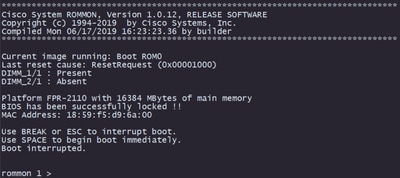
步骤3.使用配置填充网络和远程存储参数,以准备TFTP下载。
一、需要填写的参数有:
A.地址= ip_address
B. NETMASK =网络掩码
C.网关= gateway_ip
D. SERVER = remote_storage_server
E. IMAGE = path_to_the_file
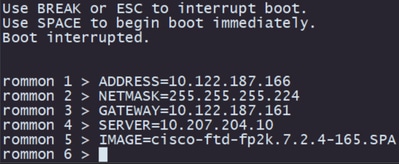
警告:ROMMON模式支持TFTP协议和USB。初始启动过程不支持FTP、SCP和SFTP。
步骤4.键入set确认提供的配置:
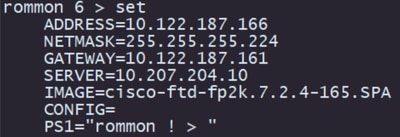
注意:验证所提供的信息是否正确,如果注意到错误,请再次调整参数和类型集。
步骤5.键入sync以应用网络和远程存储配置:
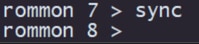
步骤6.使用命令tftp -b启动引导过程:
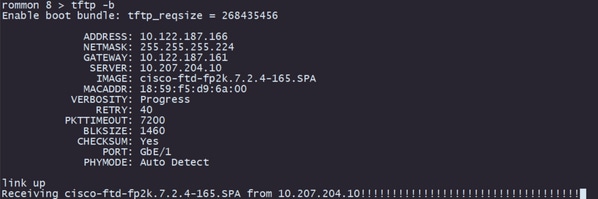
注意:如果成功下载启动映像,您将看到几个感叹号(!)来确认下载,或者检查您的配置是否正确,或者验证您的设备是否可以访问远程存储服务器。
步骤7.系统启动后,使用默认凭证(admin/Admin123)登录设备并更改设备密码:
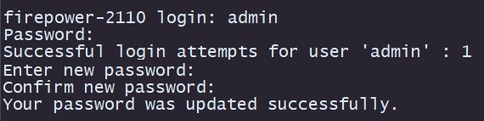
注意:此错误可能会在初始设置期间显示,但是,在安装威胁防御软件后,将会清除,如后续步骤中所述。

步骤8.配置管理接口的IP:
I.使用命令scope fabric-interconnect a移至交换矩阵范围。
二。使用命令set out-of-band static ip ip netmasknetmask gwgateway设置管理IP配置。

步骤9.下载威胁防御安装软件包:
I.使用命令scope firmware移至固件范围。
二。下载安装软件包:
答:如果您使用的是USB,可以使用download image usbA:package_name命令。
B.如果使用受支持的远程存储服务器,则可以使用命令download image tftp/ftp/scp/sftp://path_to_your_package。

注意:使用远程存储服务器时,需要使用命令语法上的绝对路径,如示例所示。
步骤 10 使用命令show download-task验证下载进度:

注意:下载状态转换为“已下载”后,您可以继续执行下一步。
步骤11.使用命令show package检查固件列表中是否已存在该软件包:

注意:复制安装威胁防御软件时使用的软件包版本。
步骤12.安装威胁防御软件以完成重新映像:
I.使用命令scope auto-install移至安装范围。
二。使用命令install security-pack version force继续安装威胁防御软件。
三。控制台上将显示两个确认提示。请键入yes确认两者。
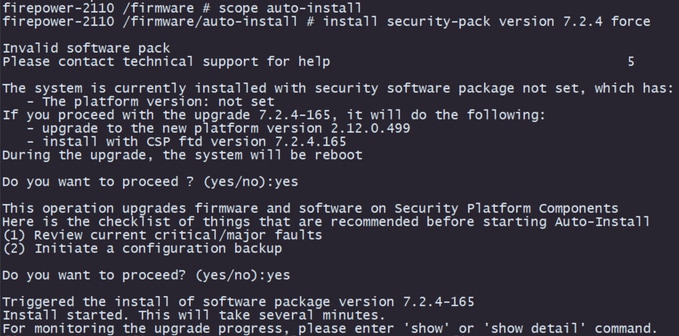
警告:重新映像过程最多需要45分钟。请注意,安装时防火墙将重新启动。
验证
使用命令show detail验证升级过程:
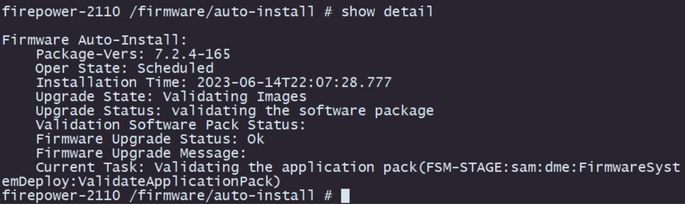
相关信息

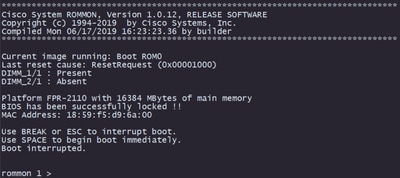
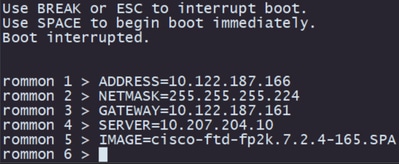
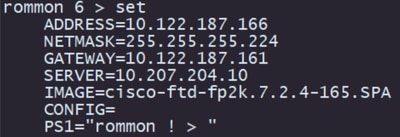
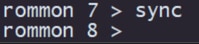
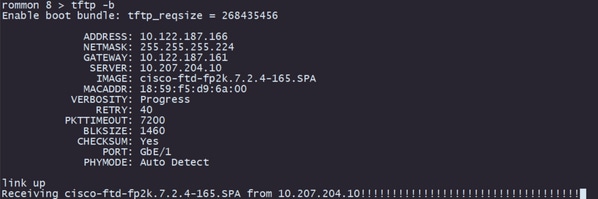
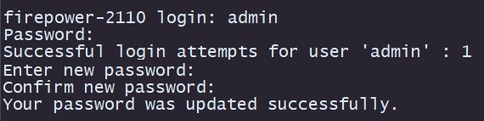





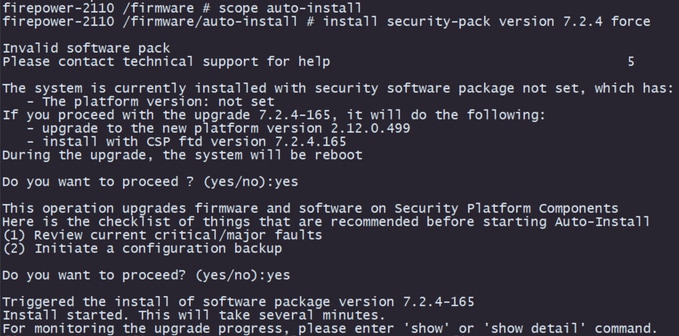
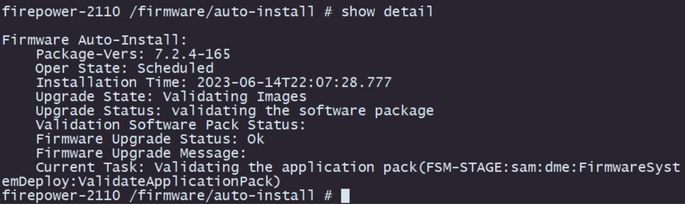
 反馈
反馈